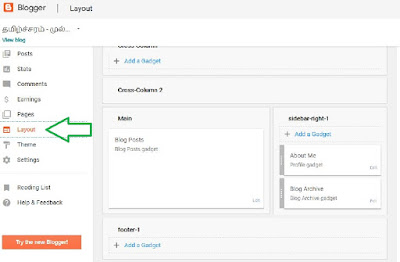உங்கள் வலைத்தளத்தைத் தமிழ்ச்சரத்தில் இணைப்பதற்கான வழிமுறைகளை இந்தக் காணொளியில் காணலாம்.
Tuesday, April 28, 2020
Sunday, April 26, 2020
சித்திரைத் திருநாள் கட்டுரைப் போட்டி - இறுதிநாள், வியாழன் ஏப்ரல்,30
தமிழ்ச்சரம்.காம் அறிவித்திருந்த சித்திரைத் திருநாள் கட்டுரைப் போட்டிக்கு உங்கள் படைப்புகளை வெளியிட இறுதிநாள் வரும்
வியாழன் ஏப்ரல்,30. இந்தப் போட்டி குறித்த முந்தைய அறிவிப்பு இங்கே.
போட்டி நடுவர்கள்:
* நடுவர்களின் தீர்ப்பே இறுதியானது.
*இது தொடர்பாக நடுவர்களுடனோ போட்டியை நடத்துபவர்களுடனோ எந்த ஒரு கடிதப் போக்குவரத்தோ தொலைபேசி தொடர்புகளோ மேற்கொள்ளக்கூடாது.
குறிப்பு-
வியாழன் ஏப்ரல்,30. இந்தப் போட்டி குறித்த முந்தைய அறிவிப்பு இங்கே.
போட்டி நடுவர்கள்:
- எழுத்தாளர் அரசன், சென்னை
- எழுத்தாளர் அரவிந் சச்சிதாநந்தம், சென்னை
- திருமதி மேகலா ராமமூர்த்தி, ஃபிளாரிடா, அமெரிக்கா
* நடுவர்களின் தீர்ப்பே இறுதியானது.
*இது தொடர்பாக நடுவர்களுடனோ போட்டியை நடத்துபவர்களுடனோ எந்த ஒரு கடிதப் போக்குவரத்தோ தொலைபேசி தொடர்புகளோ மேற்கொள்ளக்கூடாது.
குறிப்பு-
இந்தப் போட்டிக்கு வந்து முதல் சுற்றில் தேர்வான கட்டுரைகளை தமிழ்ச்சரம் இணையதளத்தில் "கட்டுரைப்போட்டி" எனும் தலைப்பில் அனைவரும் வாசிக்கலாம். (படம் கீழே)
Sunday, April 19, 2020
ப்ளாகருக்கான தமிழ்ச்சரம் பதாகை (Tamilcharam banner for blogger)
தமிழ்ச்சரத்தை உங்கள் தள வாசகர்களுக்கு அறிமுகம் செய்ய
தமிழ்ச்சரத்தின் பதாகையை (tamilcharam.com banner-ஐ) உங்கள் தளத்தில் இணைக்கலாம்.
உங்களுடைய ப்ளாகர் (Blogger) தளத்தில் இணைப்பு தர கீழ்கண்ட வழிமுறைகளைக் கையாளுங்கள்.
குறிப்பு- இவ்வாறு ஒரு வலைப்பக்கம் வேறு எந்த பக்கத்துடனும் இணைக்கப்படுவது, "பின்னிணைப்பு" என்று அழைக்கப்படுகிறது. (When a webpage links to any other page, it's called a backlink).
STEP-1: உங்களுடைய தளத்தின் இடதுபுற மெனுவில் Layout என்பதைத் தேர்வு செய்யுங்கள்.
STEP-2: இப்போது தோன்றிய மெனுவில் Add a Gadget-ஐ தேர்வு செய்தால், கீழ்கண்ட மெனுவை நீங்கள் பார்க்கலாம்.
STEP-3: அந்தப் புதிய மெனுவில் இப்போது HTML/JavaScript என்பதைச் சொடுக்கவும்.
STEP-4: அப்போது தோன்றும் மெனுவில் தலைப்பு (Title) என்பதில் Tamilcharam.com அல்லது தமிழ்ச்சரம் என நிரப்புங்கள். Content என்ற இடத்தில் கீழ்கண்ட HTML வரிகளை அப்படியே எந்தவித மாற்றமும் இல்லாமல் Copy & Paste செய்து Save பொத்தானை அழுத்தவும்.
<a href='https://www.tamilcharam.com' target='_blank'><img width="147" height="62" border="0" src='https://www.tamilcharam.com/images/tc_logo.JPG' title='Tamilcharam - Innovative Tamil Blog Aggregator' alt="Tamilcharam - Innovative Tamil Blog Aggregator"/></a>
STEP-5: இறுதியாக Save arrangement செய்தபின் உங்களுடைய தளத்தில் தமிழ்சரத்தின் இலைச்சினை (logo) இணைக்கப்பட்டதை இப்போது நீங்கள்
(படத்தில் உள்ளது போல) பார்க்கலாம்.
இனி உங்கள் தளத்தில் இருந்து புதிதாக தோன்றியுள்ள தமிழ்ச்சரத்தின் Logoவை அழுத்துவதன் மூழமாக தமிழ்ச்சரம்.காம்-ஐ அடைய முடியும்.
தமிழ்ச்சரத்தின் பதாகையை (tamilcharam.com banner-ஐ) உங்கள் தளத்தில் இணைக்கலாம்.
உங்களுடைய ப்ளாகர் (Blogger) தளத்தில் இணைப்பு தர கீழ்கண்ட வழிமுறைகளைக் கையாளுங்கள்.
குறிப்பு- இவ்வாறு ஒரு வலைப்பக்கம் வேறு எந்த பக்கத்துடனும் இணைக்கப்படுவது, "பின்னிணைப்பு" என்று அழைக்கப்படுகிறது. (When a webpage links to any other page, it's called a backlink).
STEP-1: உங்களுடைய தளத்தின் இடதுபுற மெனுவில் Layout என்பதைத் தேர்வு செய்யுங்கள்.
STEP-2: இப்போது தோன்றிய மெனுவில் Add a Gadget-ஐ தேர்வு செய்தால், கீழ்கண்ட மெனுவை நீங்கள் பார்க்கலாம்.
STEP-3: அந்தப் புதிய மெனுவில் இப்போது HTML/JavaScript என்பதைச் சொடுக்கவும்.
STEP-4: அப்போது தோன்றும் மெனுவில் தலைப்பு (Title) என்பதில் Tamilcharam.com அல்லது தமிழ்ச்சரம் என நிரப்புங்கள். Content என்ற இடத்தில் கீழ்கண்ட HTML வரிகளை அப்படியே எந்தவித மாற்றமும் இல்லாமல் Copy & Paste செய்து Save பொத்தானை அழுத்தவும்.
<a href='https://www.tamilcharam.com' target='_blank'><img width="147" height="62" border="0" src='https://www.tamilcharam.com/images/tc_logo.JPG' title='Tamilcharam - Innovative Tamil Blog Aggregator' alt="Tamilcharam - Innovative Tamil Blog Aggregator"/></a>
(படத்தில் உள்ளது போல) பார்க்கலாம்.
இனி உங்கள் தளத்தில் இருந்து புதிதாக தோன்றியுள்ள தமிழ்ச்சரத்தின் Logoவை அழுத்துவதன் மூழமாக தமிழ்ச்சரம்.காம்-ஐ அடைய முடியும்.
Friday, April 17, 2020
இலவச வலைப்பூ ஒன்றை உங்களுக்கு உருவாக்குவது எப்படி?
அதாவது உங்கள் மனதில் தோன்றும் கருத்துக்களை உடனடியாகத் தெரிவிப்பதோடு மட்டுமல்லாமல் அதற்கான விமர்சனங்களைப் பெறுவதற்கும் உதவும் சிறந்த ஊடகமாக வலைப்பூக்கள் விளங்குகின்றன.
இந்த வலைப்பூக்களை ஏற்படுத்தும் வசதியை Blogger, Wordpress என்ற இரண்டு தளங்கள் செய்து தருகின்றன. இவற்றில் blogger.com தளம் வழியாக உங்களுக்கென எப்படி ஓர் இலவச வலைப்பதிவை உருவாக்குவது எப்படி என்பது பற்றி இங்கு பார்ப்போம்.
Blogger தளத்தில் உள்ளே நுழைய Gmail account தேவை. உங்களுக்கு Gmail Account- இல்லை என்றால் முதலில் அதைத் துவங்கிவிட்டு இங்கு வரவும்.
Step 1- பிறகு www.blogger.com என்ற முகவரிக்குச் செல்லுங்கள்.

Step 2- வரும் பக்கத்தில் வலது பக்கம் உள்ள Sign in என்பதை க்ளிக் செய்யுங்கள்.
Step 3-வரும் பக்கத்தில் Gmail மின்னஞ்சல் , கடவுச்சொல் கொடுத்து Sign in என்பதை க்ளிக் செய்யுங்கள்.
Step 4-உள் நுழைந்த பின் new blog என்பதை அழுத்தினால் கீழே உள்ளவாறு ஒரு விண்டோ ஓபன் ஆகும்.
- மேலே உள்ள படத்தில் Title (தலைப்பு) என்ற இடத்தில் உங்கள் வலைப்பூவின் பெயரைக் கொடுக்கவும்.
- அடுத்து மேலே உள்ள படத்தில் Address (முகவரி) என்ற இடத்தில் வலைப்பூவிற்கான தள முகவரியைக் கொடுக்கவும் (எடுத்துக்காட்டு- tamilcharamblog.blogspot.com). நீங்கள் இங்கே தரும் பெயர் ஏற்கனவே Blogger-ல் இருந்தால் Sorry, this blog address is not available என காட்டும். அப்போது நீங்கள் வேறு பெயரை தேர்வு செய்ய வேண்டும். நீங்கள் கொடுத்த பெயர் உறுதிசெய்யப்பட்டால் This blog address is available என காட்டும்.
- இப்போது, மேலே உள்ள படத்தில் Theme என்ற பகுதியில் Simple அல்லது நீங்கள் விருப்பப்பட்ட வேறு ஏதேனும் ஒரு தீம் தேர்வு செய்து Create blog என்பதை க்ளிக் செய்யதால் உங்களுக்கான வலைப்பூ தயார்.
- இனி நீங்கள் மேலே உருவான புதிய வலைத்தளத்தில் உங்கள் விருப்பம் போல பதிவிடலாம்.
குறிப்பு- வலைப்பதிவு பற்றி மேலும் பல தகவல்களை அறிய நீங்கள் விக்கிபீடியாவின் இந்த முகவரியைச் சொடுக்கவும்.
Monday, April 13, 2020
Subscribe to:
Comments (Atom)